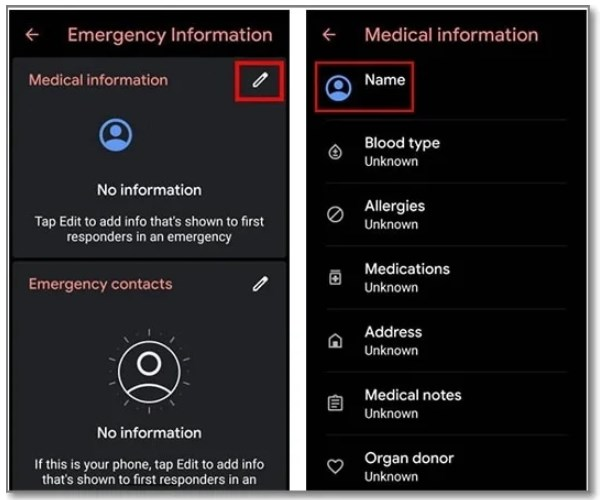La Protección de Restablecimiento de Fábrica (FRP) es una función de seguridad crucial en los dispositivos Samsung, incluido el Galaxy A15 5G, diseñada para evitar el acceso no autorizado después de un restablecimiento de fábrica. Sin embargo, si has restablecido tu Samsung Galaxy A15 5G y ahora estás bloqueado debido al FRP, necesitas una solución efectiva para omitirlo. En esta guía, exploraremos diversos métodos para el bypass de FRP en Samsung Galaxy A15 5G, cubriendo soluciones basadas en PC y métodos de bypass de FRP en Samsung A15 sin PC y gratuitos.
Parte 1: Bypass de FRP en Samsung Galaxy A15 5G con PC [Todas las versiones de Android]
Una de las formas más efectivas de omitir FRP en el Samsung Galaxy A15 5G es utilizando software especializado diseñado para eliminar la verificación de la cuenta de Google. Una herramienta altamente recomendada para este propósito es PassFab Android Unlocker, una herramienta de desbloqueo de FRP para Samsung A15, que ofrece una solución sencilla y fácil de usar. Con solo unos pocos clics, esta herramienta puede omitir de manera eficiente el FRP en Samsung A15 5G, permitiendo a los usuarios recuperar el acceso a sus dispositivos sin necesidad de credenciales de cuenta previas.
El software es compatible con una amplia gama de modelos Samsung, incluido el Samsung A15 5G, y proporciona una guía paso a paso durante todo el proceso de desbloqueo. Además, no requiere conocimientos técnicos, lo que lo convierte en una excelente opción para principiantes.

PassFab Android Unlock
- Eliminar la contraseña de la pantalla de bloqueo de Android
- Eliminar Samsung Google Lock (FRP) en Windows
- Patrón de soporte, PIN, huella digital, etc.
- Soporta todas las versiones de Android
PassFab Android Unlock ha sido recomendado por muchos medios, como Trecebits, Geeknetic, Softpedia, etc.




Cómo omitir el FRP en Samsung Galaxy A15 5G con PassFab Android Unlocker
Descarga e instala PassFab Android Unlocker en tu computadora.
Selecciona "Eliminar bloqueo de Google (FRP)" en el menú principal.

Elige Samsung como tu marca y conecta tu dispositivo mediante USB.
Sigue las instrucciones en pantalla para habilitar la depuración USB en tu dispositivo Samsung según se te indique.

Una vez que la configuración esté terminada, el programa comenzará a eliminar el FRP. Espera a que el proceso se complete: tu dispositivo se reiniciará sin FRP.


Parte 2: 2 Soluciones Comunes para Bypass FRP en Samsung Galaxy A15 5G Sin PC y Gratuitas
Si no tienes acceso a un PC, aún puedes realizar el bypass FRP del Samsung A15 5G utilizando los siguientes métodos gratuitos. Estas soluciones aprovechan las vulnerabilidades del sistema para eliminar el bloqueo de Google en el Samsung Galaxy A15 5G.
1. Bypass FRP de Samsung A15 a través de Google Account Manager
Requisitos:
- Una conexión Wi-Fi estable
- Un dispositivo Samsung con bloqueo FRP
- Acceso a Google Account Manager (puede requerir la instalación del APK)
Google Account Manager es un servicio integrado en Android que maneja la autenticación de cuentas. Puedes aprovechar una vulnerabilidad de seguridad conocida para eliminar el FRP en el Samsung A15.
Pasos para el Bypass FRP usando Google Account Manager:
Comienza encendiendo tu Honor X6 y accediendo a la pantalla de bienvenida donde se te pedirá ingresar las credenciales de tu cuenta de Google.
Accede a la pantalla de llamada de emergencia. Toca la opción Llamada de Emergencia en la parte inferior de la pantalla. Esto abrirá la pantalla del marcador, donde podrás marcar números de emergencia. En la pantalla de información de emergencia, toca el ícono del lápiz, luego selecciona "Cambiar Foto de Perfil".

Marca el código " ##4636## " (o un código similar según tu región). Este código abre un menú de prueba oculto en algunos dispositivos, pero en otros puede abrir directamente la pantalla de Información.
Ubica Menú > Fotos > Permisos > Contactos > Ver Todas las Aplicaciones, luego busca Ajustes y ábrelo. Ahora accede al Menú de Accesibilidad y habilítalo.
En el menú de información de la aplicación, selecciona Ver Aplicaciones del Sistema, luego elige Ajustes de Android. Toca Forzar Detención y borra la caché.
Vuelve a la pantalla de inicio y navega a Ajustes > Sistema > Restablecer y selecciona Borrar Todos los Datos para eliminar el bloqueo FRP.
2. Bypass FRP en Samsung A15 mediante el Teclado de Google
Este método te permite realizar exitosamente el bypass FRP en Samsung A15 sin necesidad de un PC.
Requisitos:
- Una conexión a internet estable
- El Teclado de Google instalado en tu dispositivo Samsung Galaxy A15 5G
Pasos para el Bypass FRP usando el Teclado de Google:
Paso 1: En la pantalla "Verifica tu cuenta", toca el campo "Correo electrónico o teléfono" donde debes ingresar la cuenta de Google. Cuando aparezca el teclado, mantén presionado el símbolo @ hasta que aparezca el menú de Ajustes.
Paso 2: Selecciona la opción "Ajustes del Teclado de Google" desde el menú.
Paso 3: Toca los tres puntos en la esquina superior derecha. Elige "Ayuda y comentarios" del listado.
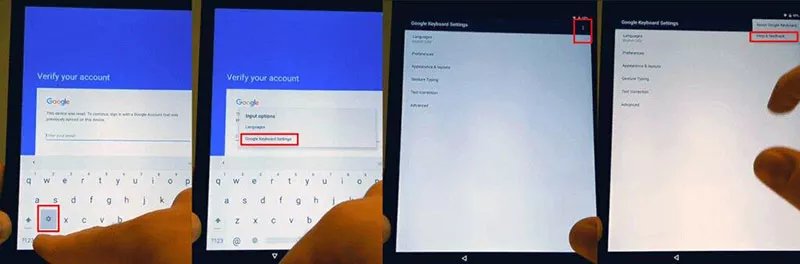
Paso 4: En la página de ayuda, selecciona "Usando el Teclado de Google."
Paso 5: Mantén presionado cualquier texto para resaltarlo, luego toca "Buscar en la Web" en la esquina superior derecha.
Paso 6: Cuando aparezca el campo de búsqueda, borra el texto existente y escribe "Ajustes."
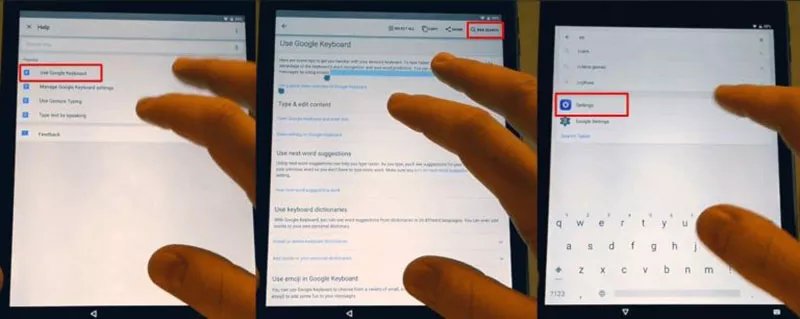
Paso 7: En el menú de Ajustes, navega a Información del Teléfono o Información del Dispositivo.
Paso 8: Localiza "Número de compilación" y tócalo siete veces para habilitar las Opciones de desarrollador.
Paso 9: Abre las Opciones de desarrollador, habilita el desbloqueo OEM y toca "Atrás" dos veces. ¡Listo!
Preguntas Frecuentes sobre el Bypass FRP de Samsung Galaxy A15 5G
1. ¿Qué es el FRP en el Samsung Galaxy A15 5G?
FRP (Protección de Restablecimiento de Fábrica) es una función de seguridad que impide el acceso no autorizado a un dispositivo después de un restablecimiento de fábrica, exigiendo las credenciales de la cuenta de Google previamente sincronizadas.
2. ¿Puedo hacer el bypass de FRP en el Samsung A15 5G sin una PC?
Sí, métodos como Google Account Manager y Google Keyboard permiten hacer el bypass de FRP del Samsung A15 sin PC y de manera gratuita.
3. ¿Es seguro usar PassFab Android Unlocker?
Sí, PassFab Android Unlocker es una herramienta profesional para desbloquear el FRP del Samsung A15 5G, asegurando un proceso de bypass sin complicaciones.
4. ¿El restablecimiento de fábrica elimina el bloqueo FRP?
No, un restablecimiento de fábrica no elimina el FRP. El dispositivo aún requerirá las credenciales de la cuenta de Google anterior, a menos que se realice un bypass de FRP.
5. ¿Puedo usar una herramienta gratuita para el bypass de FRP del Samsung A15 5G?
Sí, varios métodos gratuitos, incluidos Google Account Manager y Google Keyboard, permiten hacer el bypass de FRP sin necesidad de una PC.
Conclusión
Quedarse fuera del Samsung Galaxy A15 5G debido al FRP puede ser frustrante, pero existen diversas maneras de realizar el bypass FRP Samsung A15. Si tienes una PC, usar PassFab Android Unlocker es una solución confiable y rápida. Sin embargo, si prefieres un método sin PC y gratuito, puedes utilizar Google Account Manager o Google Keyboard.
Sigue los pasos cuidadosamente y podrás eliminar el FRP de tu Samsung A15, recuperando el acceso sin problemas.

PassFab Android Unlock
- Eliminar la contraseña de la pantalla de bloqueo de Android
- Eliminar Samsung Google Lock (FRP) en Windows
- Patrón de soporte, PIN, huella digital, etc.
- Soporta todas las versiones de Android
PassFab Android Unlock ha sido recomendado por muchos medios, como Trecebits, Geeknetic, Softpedia, etc.